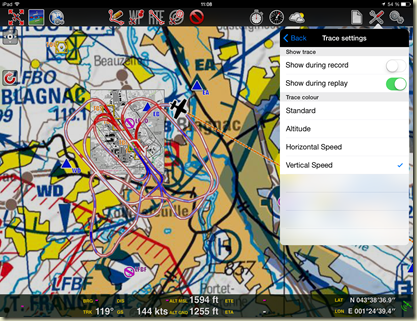Parce que j'ai cherché quelques secondes, juste après l'installation de la version 2.2, où et si il fallait activer quelque chose et parce que j'ai eut à plusieurs reprises la question après
cette vidéo, voici quelques infos trouvées sur le
forum de Lockheed Martin concernant l'impact de la position des curseurs dans Options – Settings – Lightning. Attention, la suite de ce message est plutôt technique et ne concerne que Prepar3D...
Dans les versions précédentes 2.0 et 2.1 de Prepar3D, il n'y avait qu'une seule distance d'affichage réglable dans le fichier de configuration "Prepar3D.CFG" pour la distance d'affichage des ombres. Maintenant, cela se règle depuis la partie Options directement dans le simulateur et concerne le terrain et les nuages de manière séparée.
- Si vous réglez la distance d'affichage de l'ombre des nuages (Cloud draw distance) sur une valeur supérieure à 0, vous activez l'affichage des ombres (nouvelle fonction de la 2.2). Ca va mieux en le disant.
- Si vous réglez la distance d'affichage des ombres sur le terrain (Terrain Cast Distance) sur une valeur supérieure à 0, vous activez l'affichage des ombres sur le terrain (et les ombres du relief sur lui-même j'imagine) ce qui nécessite une carte graphique puissante. Et pour comparer avec la version 2.1, si vous choisissez une valeur supérieure à 10 km, vous demandez à P3D quelque chose de supérieure à ce que la 2.1 savait faire et donc aurez forcément un impact supérieur en terme de performance par rapport à la version 2.1.
- D'après les développeurs de Lockheed Martin, les tests réalisés par Lockheed Martin sur plusieurs cartes graphiques (GPU) ont montrés que l'affichage des ombres des nuages avait "moins" d'impact sur les performances et les ressources du GPU que l'affichage des ombres du terrain. Cette différence explique la raison pour laquelle les développeurs ont permis aux utilisateurs un réglage indépendant.
Les développeurs rappellent que l'affichage des ombres du terrain a toujours été consommateur de ressource. Avec la possibilité de positionner le curseur sur des valeurs bien au delà de 10 km, les performances sur nos configurations peuvent être très très affectés. C'est donc à manipuler avec la plus grande précaution.
Pour ceux qui voudraient rester dans le périmètre de performance de la version 2.1 en fonction de la performance de leur équipement :
- Cloud Cast Distance = 0 (curseur à gauche)
- Terrain Cast Distance = 0 (si en 2.1 vous n'aviez pas activé l'affichage des ombres du terrain/relief), sinon jamais au dessus de 10 km si vous voulez rester dans ce que savaient faire les versions précédentes.
En résumé, attention à la position de tous ces curseurs que je découvre qui peuvent avoir un impact dramatique sur les performances. Cette version 2.2 pouvant être beaucoup plus consommatrice en ressource comparée à la 2.1 grâce/à cause de ces nouvelles fonctionnalités (ombre des nuages notamment).
Enfin, je me permet un rappel : il existe un fichier "Prepar3DLearningCenter.chm" accessible depuis le menu HELP de P3D (Prepar3D Learning Center) qui détaille plus que les aides dans les bulles de texte sur ces nouveaux curseurs : Prepar3D Product - Options Settings - Display – Lightning.